こんにちは!
Thinkです(Twitterアカウント👉https://twitter.com/Think_blog_2019)
この記事では本の電子書籍化方法について解説しています。
本を電子化すると以下のメリットがあります。
✅場所を取らない
✅本が変色したり・カビが生えない
✅数百冊の本をタブレットやスマートフォン1台に入れて持ち運べる
「電子書籍化」と聞くと、難しいイメージがありますが、作業内容は簡単です。
ただし、設備を整えるのに初期投資が必要になるのが難点ですが、メリットも大きいのでこの記事を読んで、是非チャレンジしてもらえればと思います。
①大まかな流れ
- カッターでカバーを切断
- カッターで本を0.5cm間隔に切断
- 円盤カッターで背表紙を切り離す
- スキャナーで画像を取り込む
このような流れで本を電子化します。
なお、今回の操作はカッターを使用するため、くれぐれも怪我の無いように慎重に作業してください。
②準備する物
使用するものの一例を紹介します。
👇本の切断に使用するカッターの商品リンク
👇本の背表紙を切断するための円盤カッターの商品リンク
👇カッターを使用するときに手を保護する定規の商品リンク
👇カッターマットの商品リンク
👇自動紙送りスキャナーの商品リンク
並べるとこんな感じです
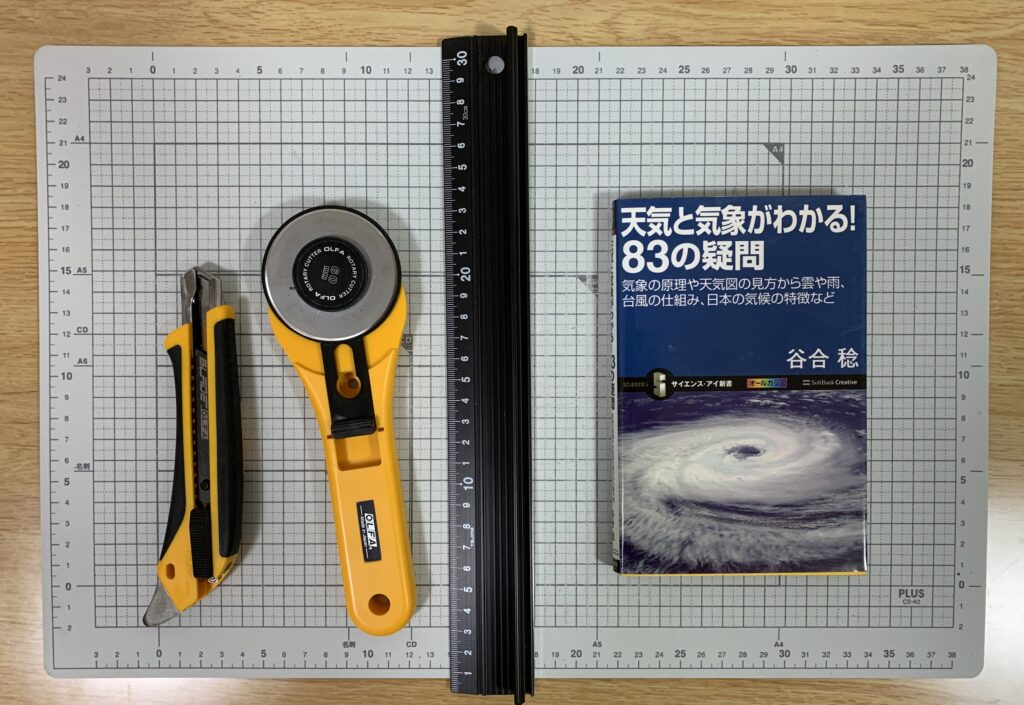
③本のカバーをカッターで切断
まずはじめに
本のカバーをカッターで切断します。
表の表紙と裏の表紙のみ使用します。
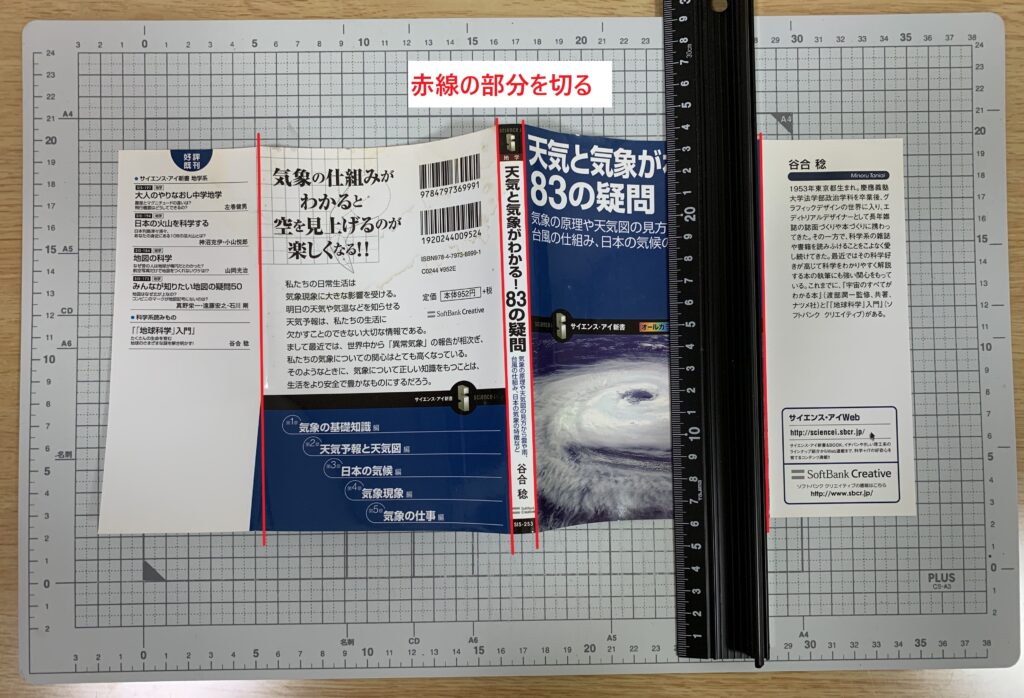
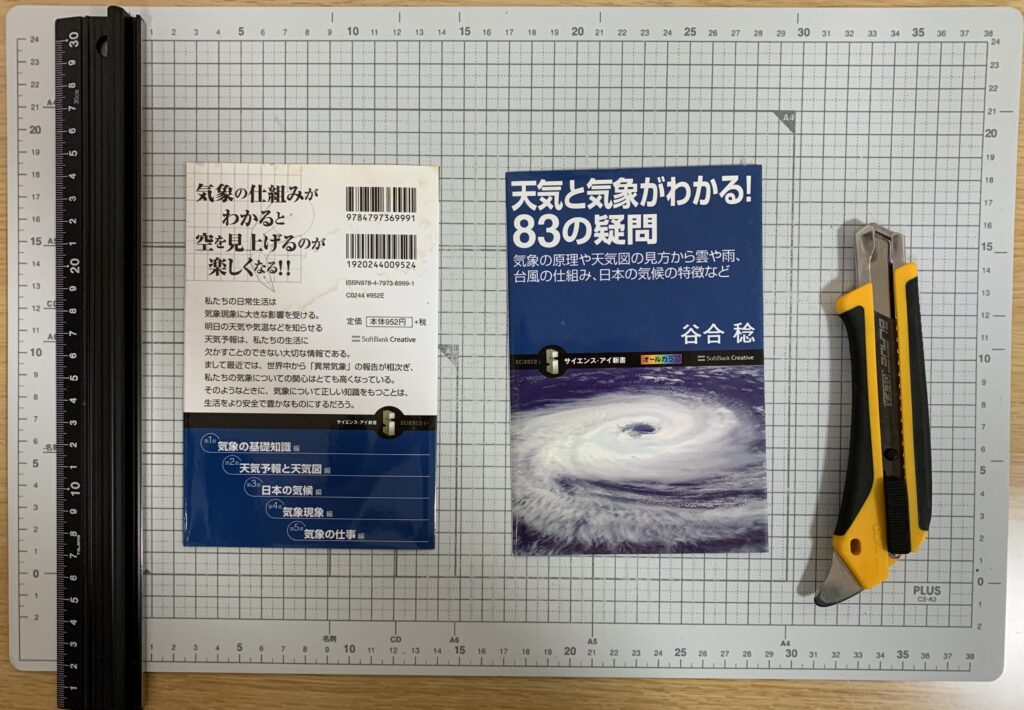
④本の背表紙をカッターで切断
本を0.5cmの厚さになるように、背表紙を切ります。
つまり参考書のような厚い本は、0.5cm間隔で切り分けるために、沢山分割する必要があります。
切断方法は、本を開いた状態でカッターの刃を差し込むことで簡単に切断できます。
今回は薄い本なので、一カ所だけ切断しました。そのため、切断後は2つの束になります。

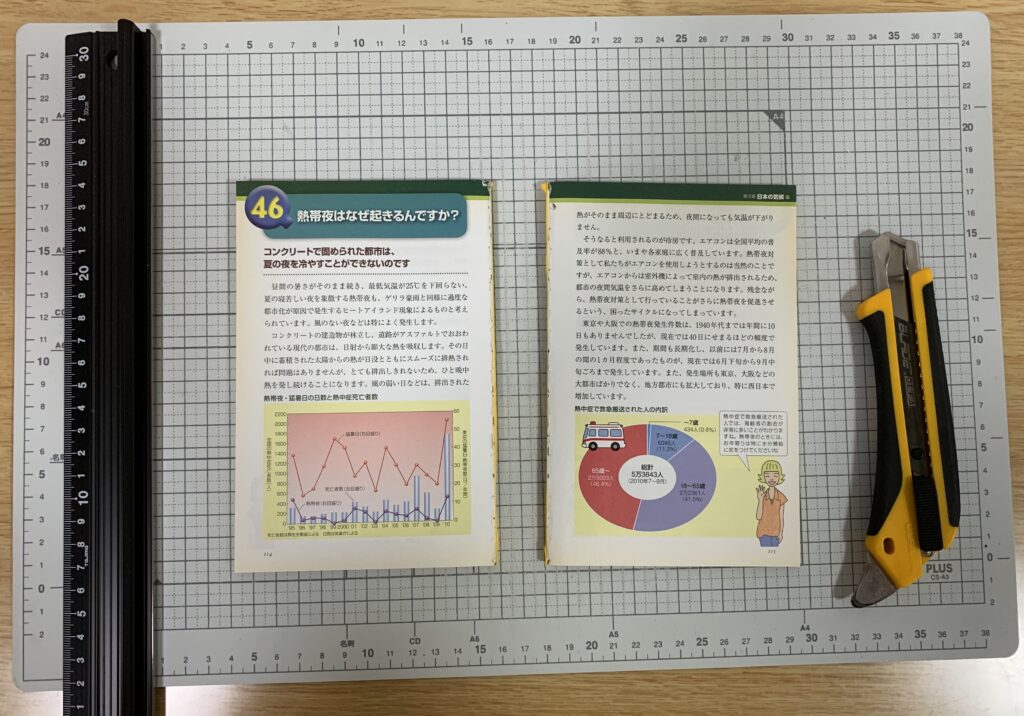
⑤円盤カッターで本の背表紙を切り離す
円盤カッターを使用して、本の背表紙を切り離します。
裁断機を使用してもいいのですが、裁断機は大きく場所をとる上に、分厚い紙の束は一度に裁断できないため、私は場所を取らない円盤カッターを購入しました。


円盤カッターを紙に押し付けた状態で往復するのがコツです。
また、この時に予想しない方向にカッターが動く可能性があるので、必ずカッター保護付きの定規を使用して、ゆっくり作業してください。

⑥バラバラになった本をスキャナーで取り込む
背表紙を切り離した後はバラバラの紙になります。
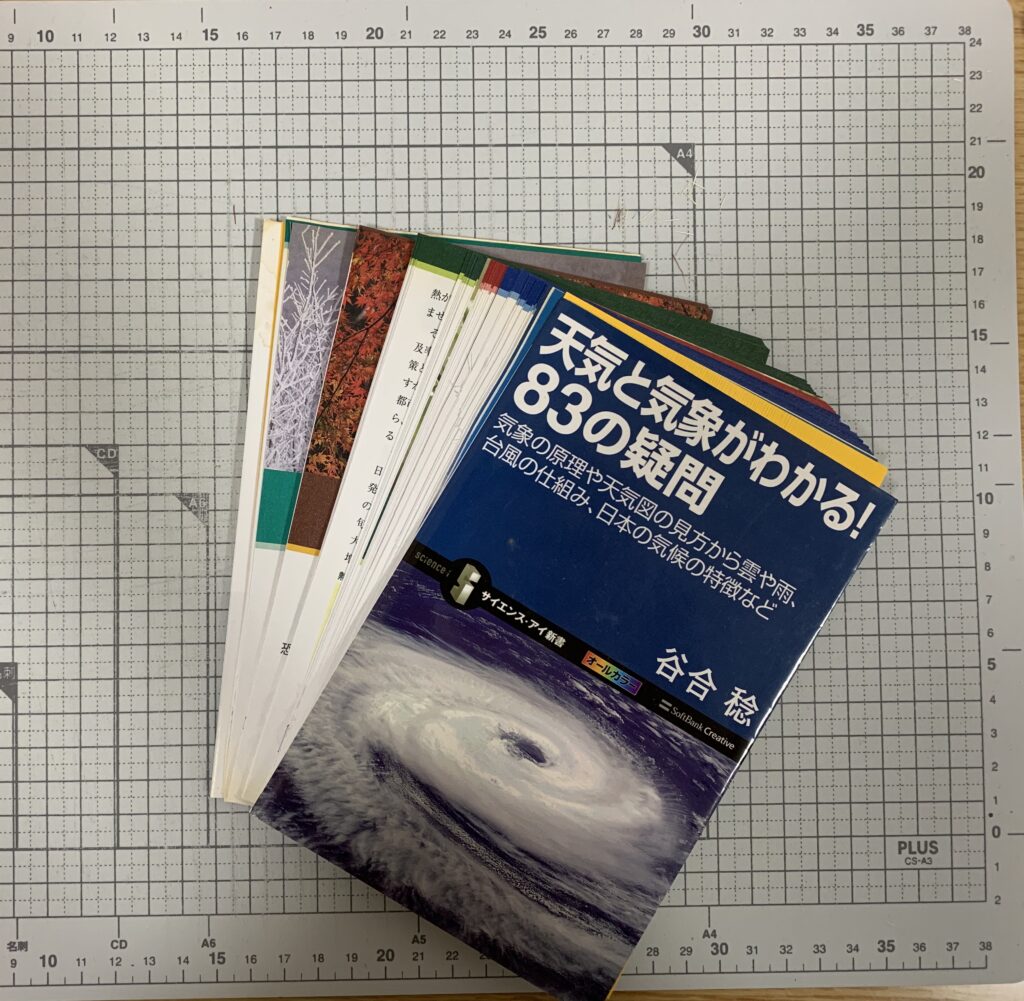
あとは、ページ順を間違えないように、スキャナで画像を取り込んでください。
スキャナの使用方法は、持っているスキャナーによって変わってきますので割愛いたします。
⑦最後に
もっと楽な方法があるかもしれませんが、使用する道具が比較的安価で場所をとらないため、このような方法をとりました。
スキャナーですが、取り込む紙の大きさによって変わってくると思いますので、皆様の目的に合ったスキャナーを使用してください。
また、改めて言うことではないかもしれませんが、スキャンしたデータは個人でのみ使用してください。
不特定多数の人に配布してはいけません。





